adobe photoshop cs5,常被简称为ps,是一款功能丰富的图像编辑软件,支持图像美化、模糊处理、马赛克效果、图像缩放等多种操作,广泛应用于数码照片修饰、桌面壁纸设计以及封面创作等领域。本文将逐步介绍如何在windows 10操作系统中完成adobe photoshop cs5的安装过程,帮助用户顺利部署并使用这一专业级图像处理工具。
1、 首先需要准备好Adobe Photoshop CS5的安装文件夹,如果没有可从可信来源获取一份完整的安装包。本文所使用的为该软件的免激活版本。获取后,可在计算机的任意磁盘中查找并打开Adobe Photoshop CS5文件夹,为后续安装步骤做准备。确保文件完整,有助于避免安装过程中出现错误。
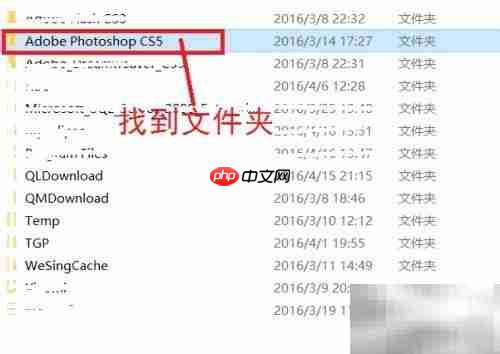
2、 进入Adobe Photoshop CS5文件夹后,向下浏览,找到PS的可执行程序图标,位置如图所示。
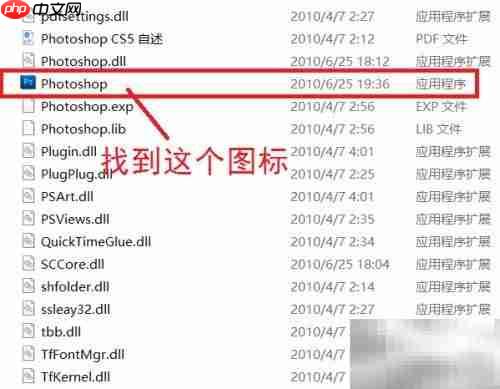
3、 使用鼠标右键点击该图标,在弹出的菜单中选择“以管理员身份运行”,然后点击“是”确认操作。
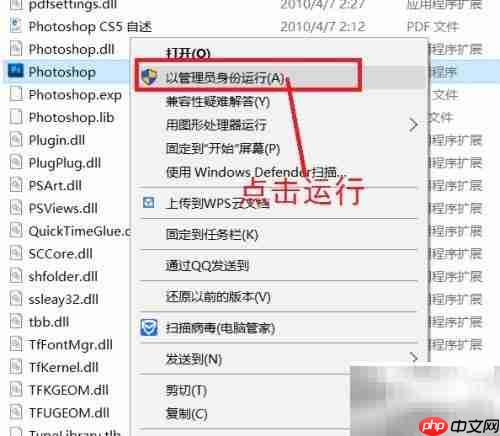
4、 此时会弹出安装确认提示框,点击“是”继续,等待片刻,若出现特定界面或标志,即表示软件已成功安装。
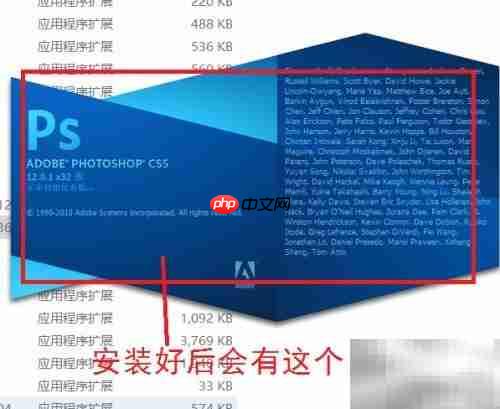
5、 启动成功后,Photoshop主界面左侧显示常用工具栏,上方为功能菜单区,具体布局如图所示。
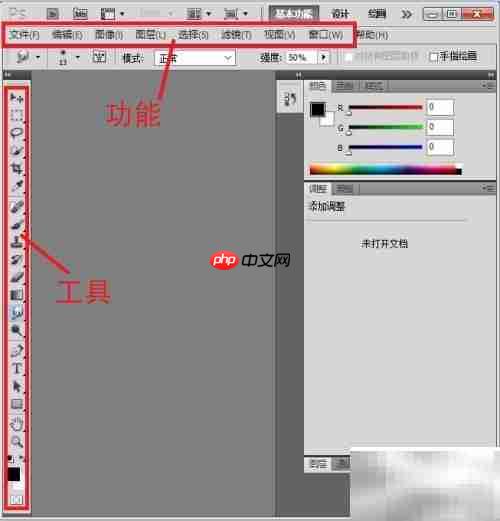
6、 为便于日后快速访问,建议创建桌面快捷方式。返回原始安装文件夹,找到PS程序图标,右键点击,选择“发送到”→“桌面快捷方式”,按提示完成操作即可。
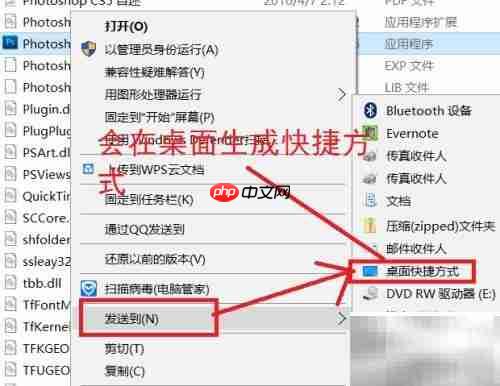

 路由网
路由网









